
php エディター Apple が PDF ファイルの表示を無効にしてファイルのセキュリティを保護する 2 つの方法を教えます。まず、パスワード保護機能を使用すると、PDF ファイルを開いて閲覧するときにパスワードを入力できます。次に、PDF 編集ソフトウェアを使用してファイルを画像形式に変換すると、ファイルを開いた場合でもテキスト コンテンツを直接コピーできなくなります。これら 2 つの方法により、PDF ファイルを不正な閲覧から効果的に保護できます。
方法 1: 解凍ソフトウェアを使用してファイルのサフィックスを変更し、実際のファイルを非表示にする
WinRAR などの解凍ソフトウェアを使用して、PDF ファイルを他の拡張子を持つファイルに変更できますが、変更後は PDF ファイルを直接開くことはできません。
ステップ:
1. PDF ファイルを選択し、マウスを右クリックして WinRAR の [圧縮ファイルに追加] オプションを選択します。
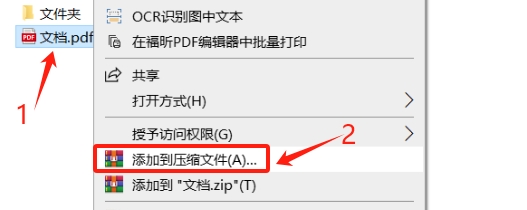
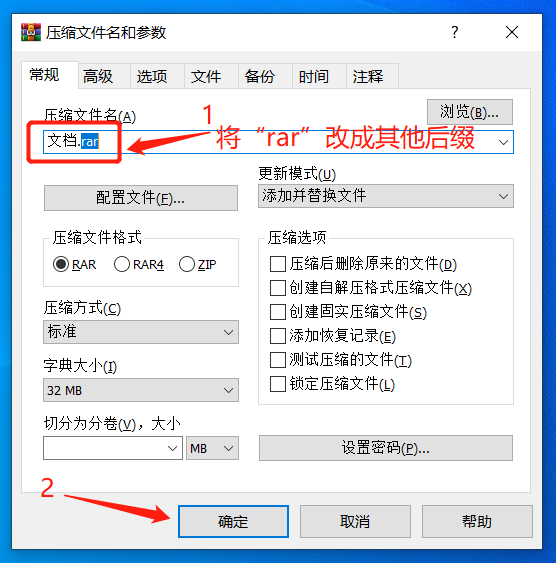
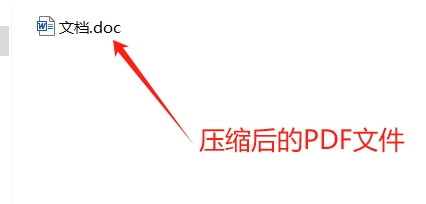
PDF ファイルを開きたい場合は、WinRAR またはその他の解凍ソフトウェアで「開く」を選択するだけで開きます。
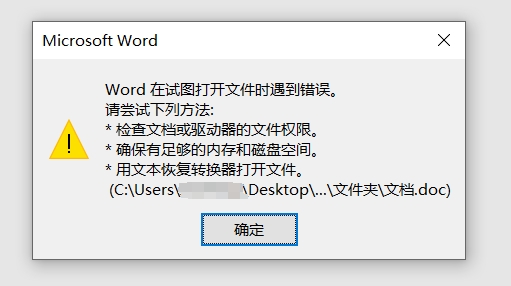
方法 2: PDF の「開くパスワード」を設定します
PDF ファイルに「開くパスワード」を設定して、正しいパスワードを入力しないと PDF ファイルを開くこともできます。PDF ファイルに「開くパスワード」を設定するには、PDF エディターまたは PDF 関連ツールを使用できます。
PDF エディターを使用している場合は、PDF エディターで PDF ファイルを開いた後、まずメニュー タブの [保護] リストで [パスワード暗号化] を見つけます。
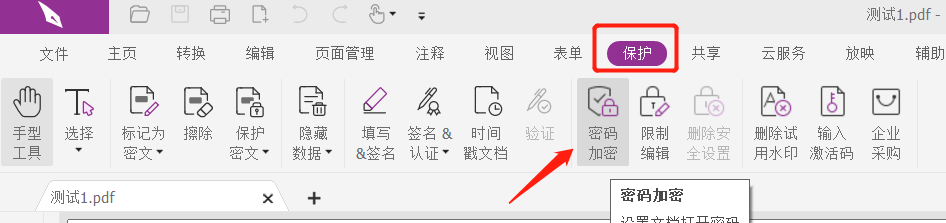 ダイアログが表示されたら、パスワード欄に設定したいパスワードを2回入力し、[OK]をクリックすると、PDFファイルの「開くパスワード」が設定されます。
ダイアログが表示されたら、パスワード欄に設定したいパスワードを2回入力し、[OK]をクリックすると、PDFファイルの「開くパスワード」が設定されます。
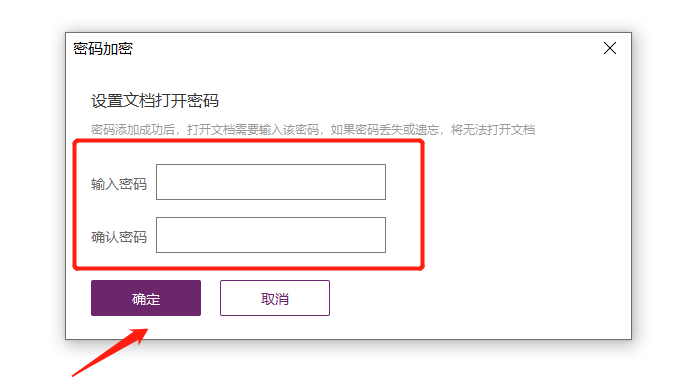 PepsiNiu PDF Password Recovery Tool
PepsiNiu PDF Password Recovery Tool
[オープンパスワードの追加]モジュールを選択後、パスワードの設定が必要なPDFファイルをインポートすると、パスワードの設定が可能になります。 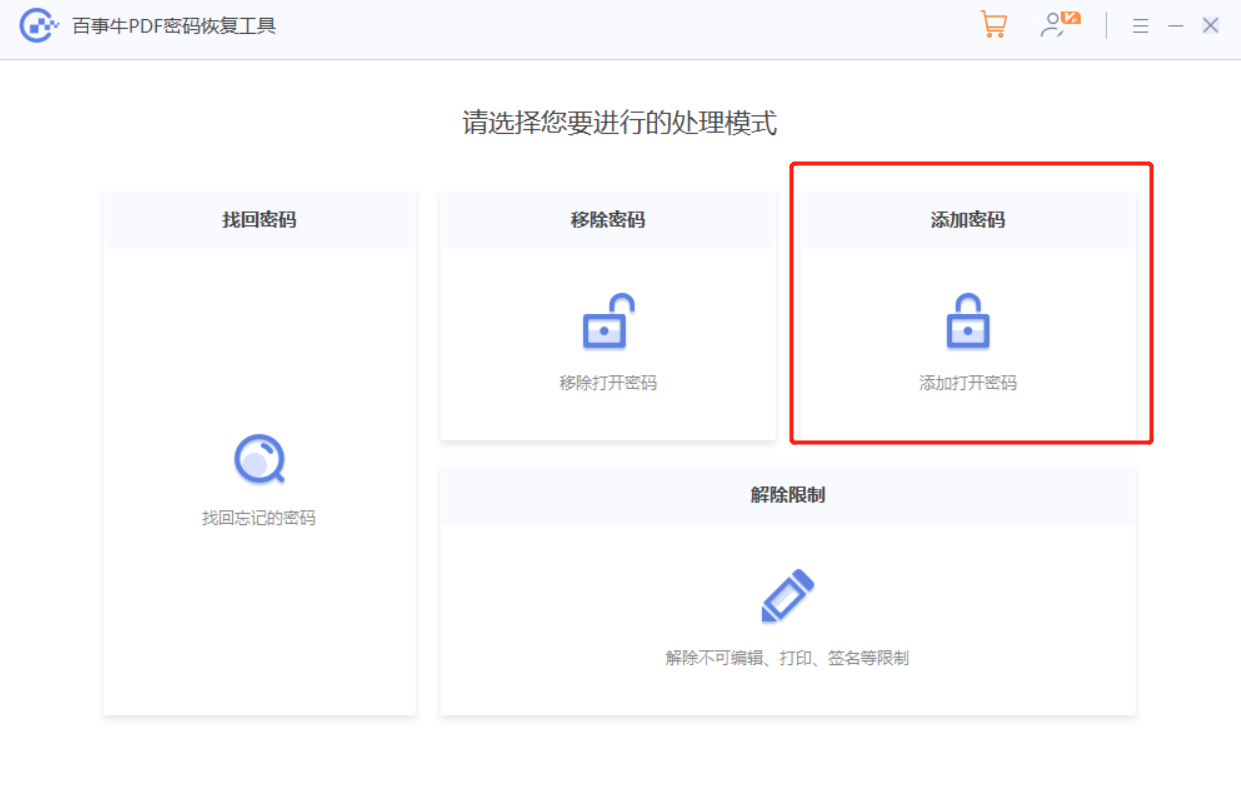
PDF に「開くパスワード」を設定した場合は、パスワードを忘れずに覚えておくか保存しておかないと、PDF ファイルを開くことができなくなりますのでご注意ください。 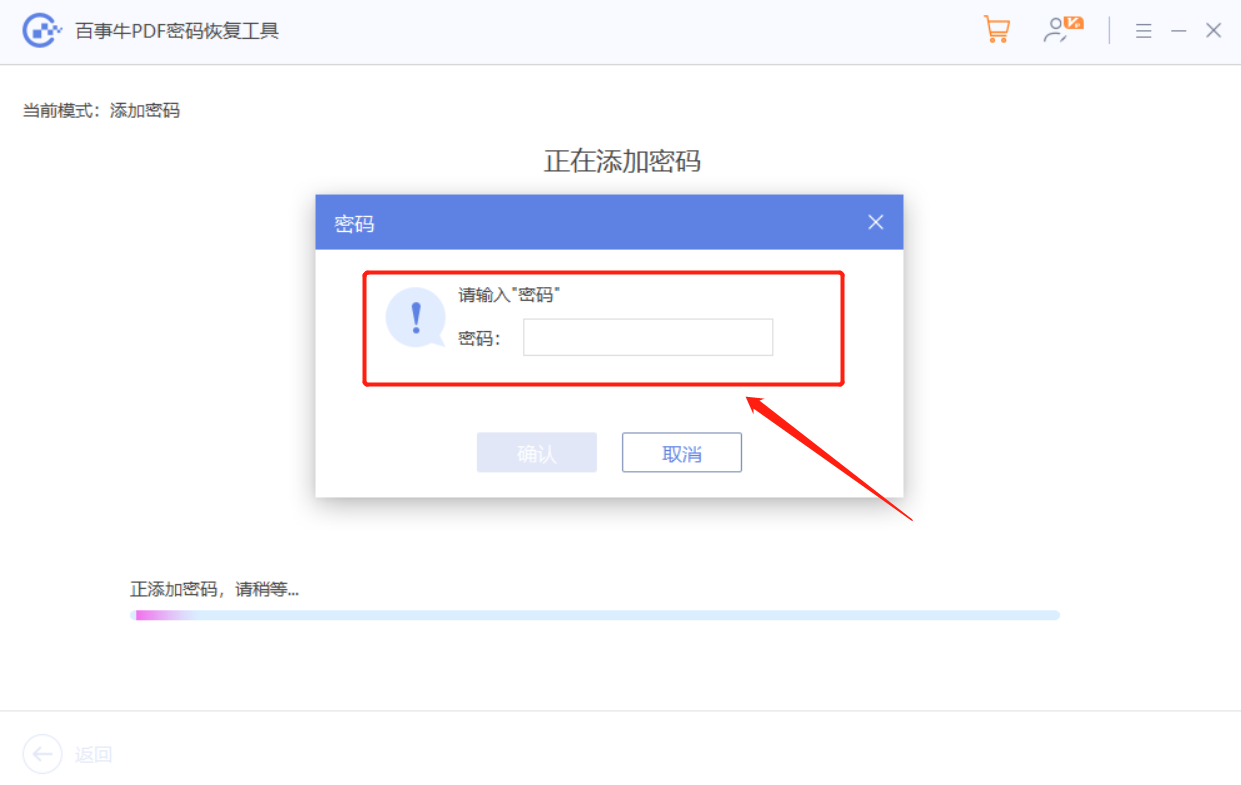
ツールの [パスワードの取得] モジュールは、忘れてしまった PDF の「開くパスワード」を取得するのに役立ちます。
[パスワードの取得] モジュールを選択すると、4 つの取得方法が提供されていることがわかります。 PDF ファイルをツールにインポートした後、適切な方法を選択し、プロンプトに従います。 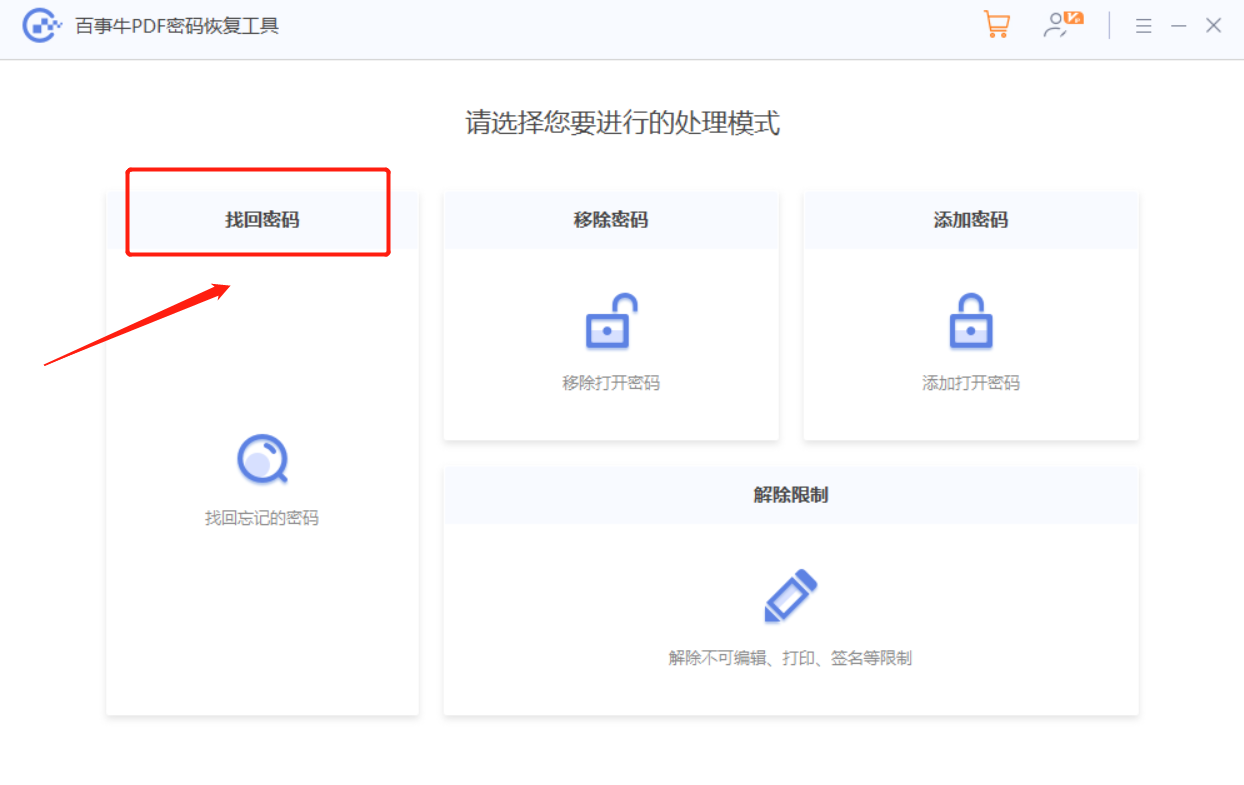
以上がPDF ファイルの表示を無効にするにはどうすればよいですか?この2つの方法を試してみてください!の詳細内容です。詳細については、PHP 中国語 Web サイトの他の関連記事を参照してください。